在当今智能手机高度普及的时代,华为p40凭借其卓越的性能和独特的设计赢得了众多用户的青睐。对于许多用户而言,手机底部的三个虚拟导航键是操作手机的重要工具。本文将详细介绍如何在华为p40上设置和自定义这三个按键,帮助您更高效地操作手机。
一、了解虚拟导航键
华为p40的虚拟导航键位于屏幕底部,包括返回键、主屏幕键和多任务管理键。这些按键通过软件模拟实现,相较于实体按键,它们更加灵活且易于定制。默认情况下,华为p40可能采用全面屏手势模式,但您可以通过简单的设置调整回传统的三键导航模式。
二、设置虚拟导航键的步骤
1. 打开设置
首先,解锁您的华为p40手机,找到并点击桌面上的“设置”图标。这是进入系统设置的主入口。
2. 进入系统和更新
在设置菜单中,向下滑动直到找到“系统和更新”选项,并点击进入。这里集中了与手机系统相关的各种设置。
3. 选择系统导航方式
在“系统和更新”页面中,继续向下滑动,找到“系统导航方式”选项并点击。这里您可以选择不同的导航模式,包括全面屏手势、悬浮导航和屏幕内三键导航。
4. 启用屏幕内三键导航
在系统导航方式页面中,您会看到一个名为“屏幕内三键导航”的选项。点击其右侧的圆圈或开关,将其激活。此时,屏幕底部将显示三个虚拟导航键。
5. 自定义导航键组合
如果您想调整导航键的布局或功能,可以点击下方的“更多设置”选项。在这里,您可以选择不同的导航键组合,比如改变返回键和多任务管理键的位置。默认情况下,左侧为返回键,中间为主屏幕键,右侧为多任务管理键。
三、解决常见问题
- 导航键未显示:如果您在设置中启用了屏幕内三键导航,但底部并未显示导航键,可能是因为您开启了自动隐藏功能。尝试从屏幕底部向上滑动,看是否能恢复导航键的显示。
- 手势与三键导航切换:如果您想尝试全面屏手势模式后再切换回三键导航,只需重复上述步骤,在“系统导航方式”页面中选择相应的选项即可。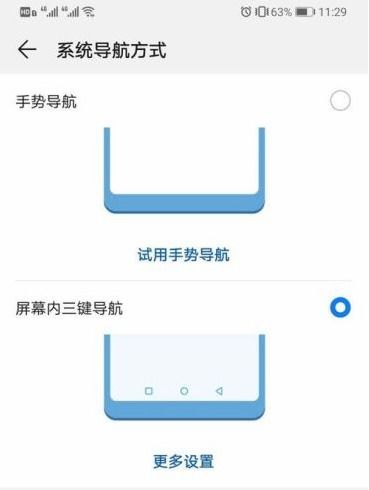
四、总结
华为p40的虚拟导航键设置简单直观,只需几步操作就能完成。无论是习惯使用传统按键的用户,还是想要尝试全面屏手势的用户,都能根据自己的需求进行调整。通过本文的指南,相信您已经能够轻松掌握华为p40虚拟导航键的设置方法,享受更加便捷的手机操作体验。
希望这篇文章能帮助您全面了解华为p40的虚拟导航键设置,让您的手机使用更加得心应手。如果您在使用过程中遇到任何问题,欢迎随时咨询华为官方客服或查阅相关教程。




